Wenn Sie mehrere Fotos zur Verfügung habenWenn Sie die Größe auf eine bestimmte Größe ändern möchten, wäre es geradezu töricht, jedes Bild einzeln zu ändern. Alternativ können Sie auch Image Resizer ausprobieren, die speziell für die Ausführung dieser Aufgabe im Batch entwickelt wurden. Letztes Jahr haben wir einen Batch-Bildkonverter namens Photo Magician vorgestellt, mit dem mehrere vordefinierte Konfigurationsprofile, basierend auf Auflösung und Gerät, auf den Bildkonvertierungsprozess angewendet werden können. Die Anwendung war zwar sehr nützlich, jedoch in dem Sinne eingeschränkt, dass Sie keine benutzerdefinierten Konfigurationsprofile speichern konnten. Nun, ich habe diese großartige neue Software gefunden, die das vielleicht klären könnte. Beschriftet als ImBatch - Es handelt sich um eine Anwendung zum Ändern der Größe und Umbenennen von Batch-Bildern, mit der Sie mehrere Konvertierungsaufgaben erstellen und speichern können. Sie können das definieren Breite, Höhe, DPI, Dateiname, Dateityp, Ordner usw. einer Konvertierungsaufgabe und speichern Sie sie, um sie später für einen anderen Stapel von Bildern zu verwenden. ImBatch kann eine Vielzahl von Bildformaten verarbeiten, z. B. BMP, PNG, RLE, TIF, TIFF, GIF, JPEG usw.
Über die Kosmetik gibt es wenig zu sagen - die Anwendung hat eine dunkelhäutige Benutzeroberfläche und sieht insgesamt elegant aus. Die Schnittstelle hat Führen Sie den Batch-Image-Prozess aus, Aufgaben in Datei speichern und Laden Sie Aufgaben in die Datei Tasten oben links, während Neue Bilder hinzufügen, Ausgewählte Bilder entfernen und Entfernen Sie alle Bilder Knöpfe darunter. Das Aufgabe hinzufügen, Ausgewählte Aufgabe löschen und Alle Aufgaben entfernen Schaltflächen sind auf der rechten Seite verfügbar.
Um Bilder für die Konvertierung hinzuzufügen, ziehen Sie sie einfach auf die Hauptoberfläche von ImBatch.
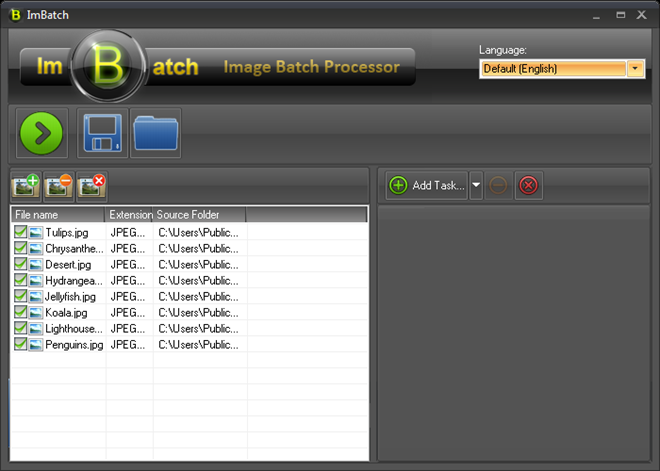
Klicken Sie auf, um eine Aufgabe hinzuzufügen Aufgabe hinzufügen und wählen Sie Größe ändern oder Speichern als Aufgabe aus dem Dropdown-Menü. Mit der Anwendung können Sie mehrere Aufgaben gleichzeitig auf einem Stapel von Bildern ausführen. Größe ändern können Sie anpassen Breite, Höhe, DPI und Filter von Bildern, während Speichern als Hier können Sie den Nachbearbeitungsprozess auswählen Dateiname, Dateityp und Ausgabeordner. Sobald alle Einstellungen konfiguriert sind, klicken Sie auf Aufgabe speichern um die aktuellen Aufgabeneinstellungen zu speichern. Sie können diese Einstellungen später für einen anderen Stapel von Bildern verwenden, indem Sie sie von laden Task laden.
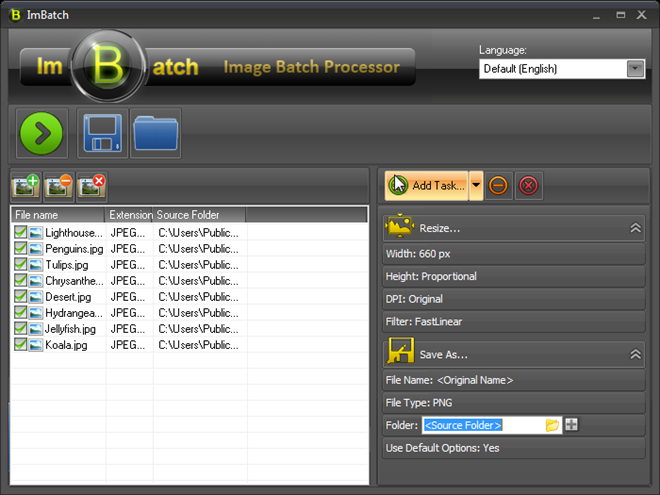
ImBatch ist ein hervorragendes Tool, das enthältEine ausreichende Anzahl von Einstellungen und Optionen sowie das Speichern vorkonfigurierter Aufgaben bieten einen zusätzlichen Vorteil. Die Anwendung funktioniert unter Windows XP, Windows Vista, Windows 7 und Windows 8. Es werden sowohl 32-Bit- als auch 64-Bit-Betriebssysteme unterstützt.
Laden Sie ImBatch herunter













Bemerkungen